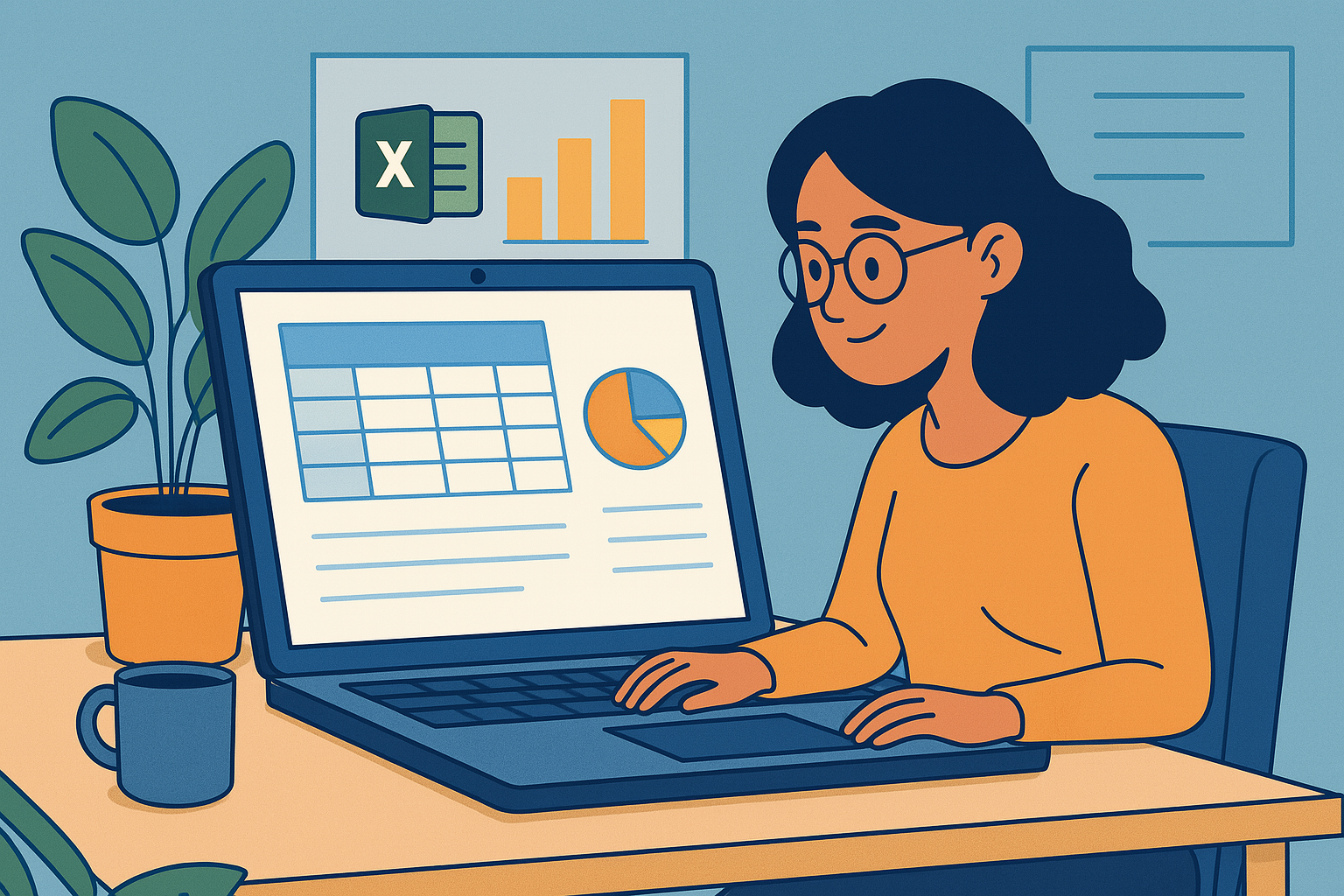說實話——沒人喜歡在Excel手動輸入長串清單。無論是月份、客戶ID還是產品代碼,重複性資料輸入簡直是場噩夢。但好消息是:現在AI能替你處理這些繁瑣工作。
在Excelmatic,我們見證了AI如何將Excel從簡單的試算表工具轉變為智能資料助手。最棒的是?你不需要懂技術也能使用這些功能。讓我示範如何「聰明工作,而非辛苦工作」。
為什麼用AI處理Excel清單?
深入前先談談重要性:
- 節省數小時手動輸入時間
- 減少錯誤(不再出現「2月30日」)
- 處理複雜規則的序列(手動輸入會累死人)
- 越用越聰明,隨使用經驗提升準確度
Excelmatic的AI能即時理解你的資料模式,在這方面遙遙領先。雖然Excel有些基礎AI功能,但我們的工具將其提升到全新層級。

基礎技巧:自動填滿魔法
這是標準Excel內建的最簡易方法:
- 輸入首項(如「一月」)
- 將游標移至儲存格右下角直到出現+號
- 向下拖曳,看Excel自動完成清單
適用於:
- 月份
- 星期
- 數字序列
- 任何重複性規則
但如果你的清單更複雜呢?這就是Excelmatic的強項。
Excelmatic的進階清單生成
需要處理複雜清單時,Excelmatic的AI只需少量輸入就能理解模式:
- 輸入2-3個範例(如「CUST-001」、「CUST-002」)
- 點擊「AI完成」按鈕
- 瞬間自動生成剩餘內容
實測完美適用:
- 自訂ID格式
- 文字數字混合序列
- 地區代碼
- 甚至創意命名規則
強化版閃電填充
Excel的閃電填充已很方便,但Excelmatic版本就像喝了三杯咖啡的強化版:
- 輸入一次你想要的輸出格式
- 我們的AI預測並套用到整個資料集
- 無需翻找功能選單
最適合:
- 將姓名轉為電子郵件
- 格式化電話號碼
- 合併多欄位資料
- 清理雜亂資料
AI清單的專業訣竅
從協助數千名用戶中,我們總結這些技巧:
- 明確起頭:提供2-3個完整範例效果最佳
- 命名範圍:為範圍命名讓公式更簡潔
- 先測試:應用到大資料集前先小規模測試
- 教學相長:修正錯誤幫助AI學習你的風格
真實案例
企業的日常應用實例:
電商團隊:
- 問題:需生成500個「CAT2024-001」格式的產品SKU
- 解決方案:Excelmatic在10秒內生成全部
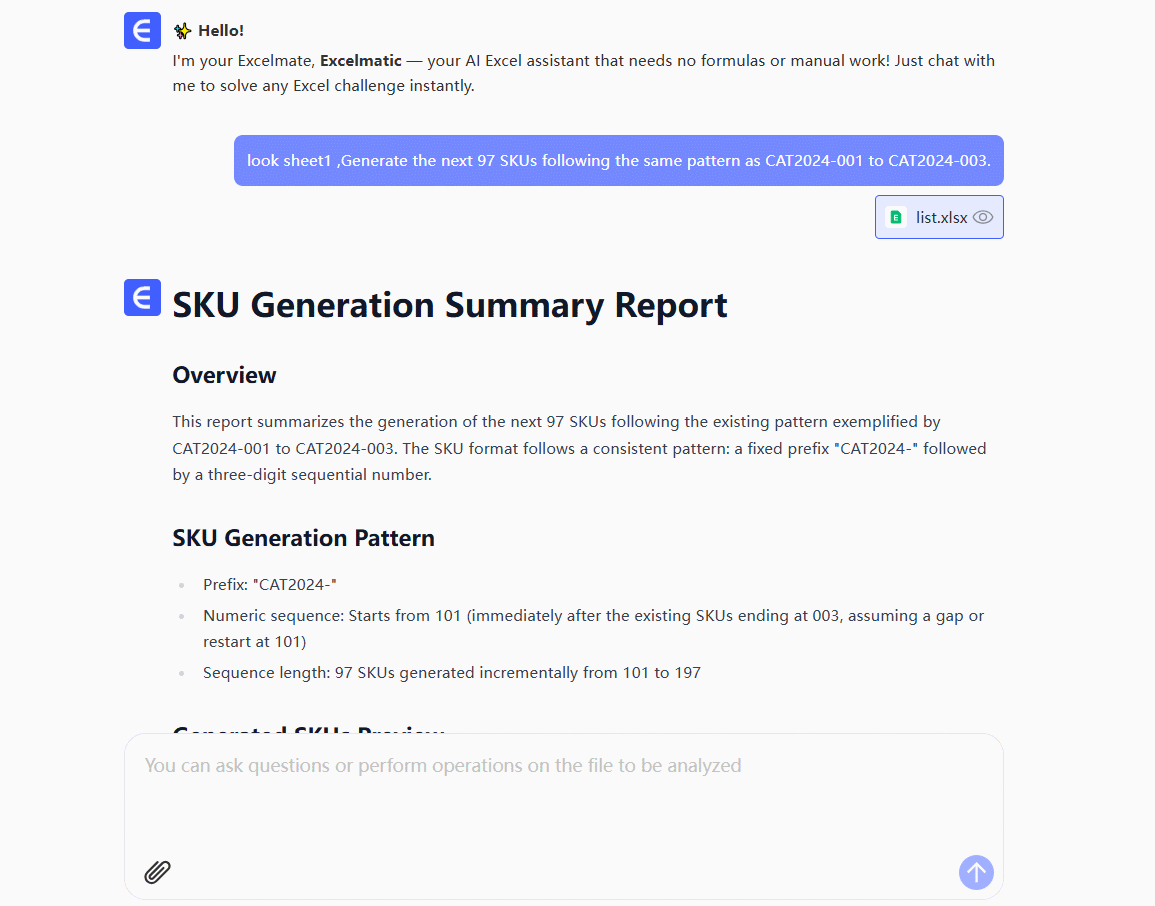
人資部門:
- 問題:建立2000+員工郵箱(名.姓@公司.com)
- 解決方案:閃電填充完美處理
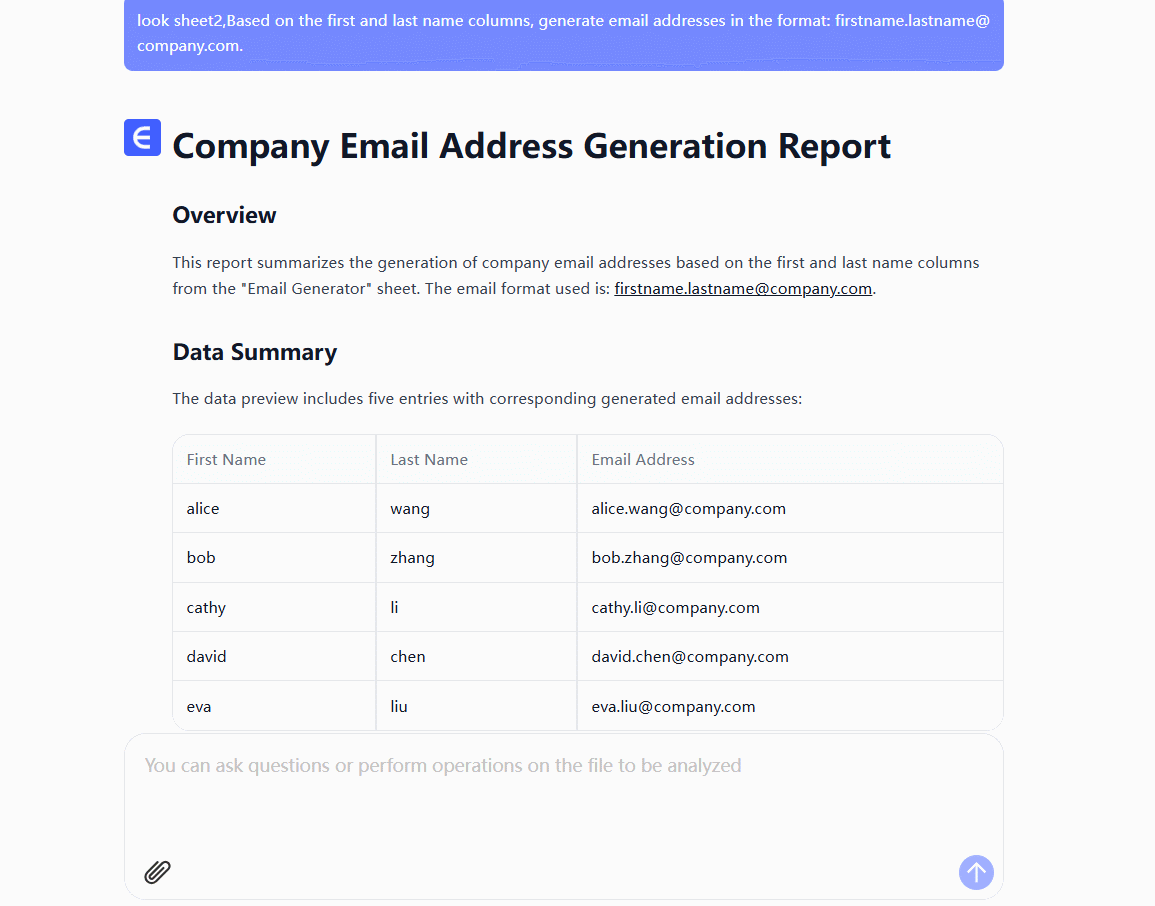
未來已來
雖然Excel內建AI很有幫助,但像Excelmatic這樣的工具展現了試算表結合強大AI的潛力。我們持續新增功能:
- 理解自然語言指令
- 建議更好的資料格式
- 自動偵測錯誤
- 學習企業特定模式
準備好告別手動輸入?
如果2025年還在手動輸入資料,你真的太辛苦了。立即試用Excelmatic,讓AI處理枯燥工作,你只需專注重要事務。
附註:我們的用戶平均每週在資料輸入任務上節省8+小時。你能省下多少時間?